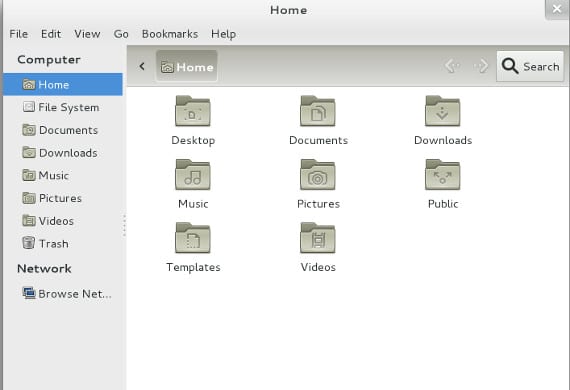
Il y a des moments où notre travail ne s'adapte pas à la personnalisation Ubuntu. Nous pourrions changer la distribution, mais nous ne sommes pas sûrs ou ne voulons pas changer. Plusieurs fois cela personnalisation peut être modifié comme menus contextuels à partir d'Ubuntu.
Comment changer les menus contextuels
Nous nous tournons d'abord vers notre Centre logiciel Ubuntu et nous cherchons le package "nautile-actions"Une fois le package trouvé, nous l'installerons et nous installerons le programme Action Tools. Nautilus. Nous l'ouvrons et la fenêtre suivante apparaît

Pour créer un nouveau menu dans le menu contextuel, il suffit de donner "nouvel article»Et les onglets seront activés.
Dans l'onglet "Action" nous éditons "Balise de contexte«Avec le nom que nous voulons. Ce nom est celui qui apparaîtra dans le menu contextuel. Nous nous assurons également que l'option "Afficher l'élément de sélection dans le menu contextuel ».

Ensuite, nous allons dans l'onglet "Commander«Et nous recherchons le programme que nous voulons qu'il exécute, tel que boiteux o LibreOffice. Une chose, lorsque nous cherchons le programme, le dossier s'ouvrira par défaut coffre, de nombreux programmes dont nous avons besoin ne se trouveront pas dans ce dossier mais dans / usr / bin c'est là que les packages utilisateur sont installés. Regardez là. Nous pouvons également modifier comment ouvrir le programme via des paramètres, comme indiquer s'il s'ouvre dans le terminal ou si nous ouvrons avec un navigateur sans add-ons, etc.

Dans l'onglet "ExécutionNous voyons le mode d'exécution et nous nous assurons qu'il est en mode normal. Nous laissons les autres onglets tels quels et enregistrons l'élément à l'aide de l'icône d'enregistrement à côté de "Nouvel article». Nous sortons et nous avons déjà notre menu modifié. Nous pouvons maintenant ajouter les programmes dont nous avons besoin pour gérer nos fichiers et accélérer notre travail et nos performances avec la distribution.
Soit dit en passant, nautilus-actions Il est marqué comme posant problème dans les commentaires du Centre logiciel Ubuntu. Je l'ai essayé avec Ubuntu 13.04 et cela fonctionne très bien la première fois mais je ne m'assure pas que cela fonctionne dans les versions précédentes. Pour les versions plus anciennes, il est recommandé que le paquet source soit téléchargé, compilé et installé. J'espère que ça t'aide
Plus d'informations - Ubuntu Tweak 0.7.0 est sorti, Nautilus Terminal, plug-in pour avoir une console toujours à portée de main,
La source - Blog de Lagg3r
Image - Wikipédia